
Weiter Tutorial's:
VeraCrypt installieren
Datenträger/Partitionen einbinden.
- 1 Starten sie VeraCrypt.
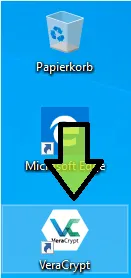
- 2 Klicken sie auf Volume erstellen.
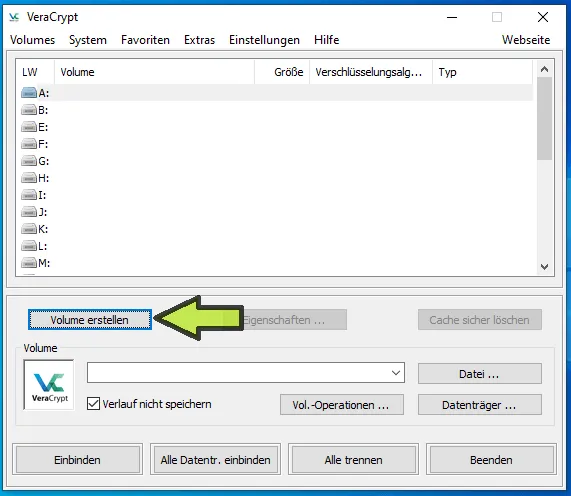
- 3 Wählen sie Eine verschlüsselte Containerdatei erstellen aus.
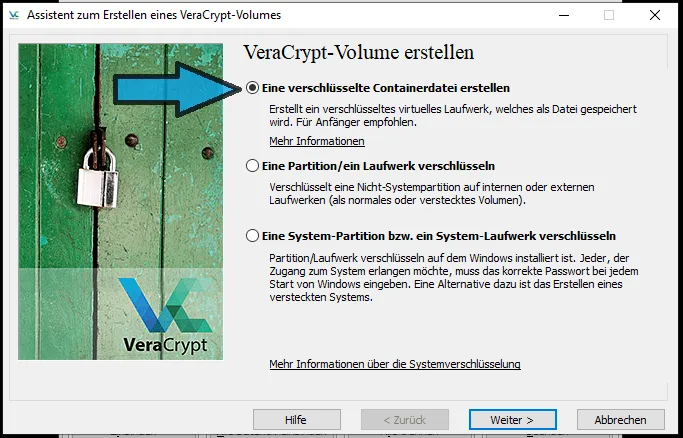
- 4 Wählen sie bei Volume-Typ Standart VeraCrypt Volume aus.
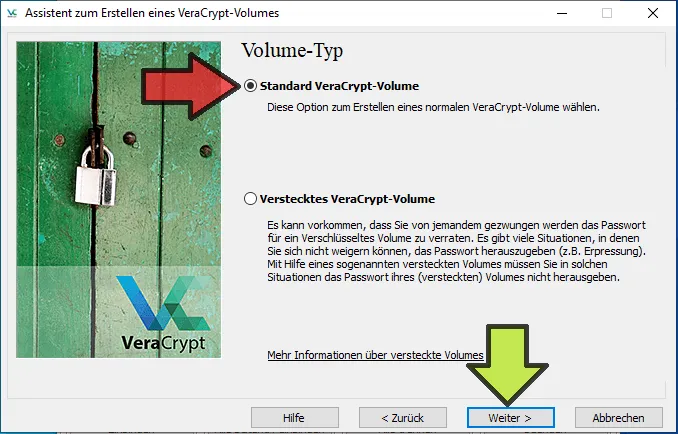
- 5 Unter Datei müssen sie den Speicherort der Verschlüsselten Datei aus wählen.
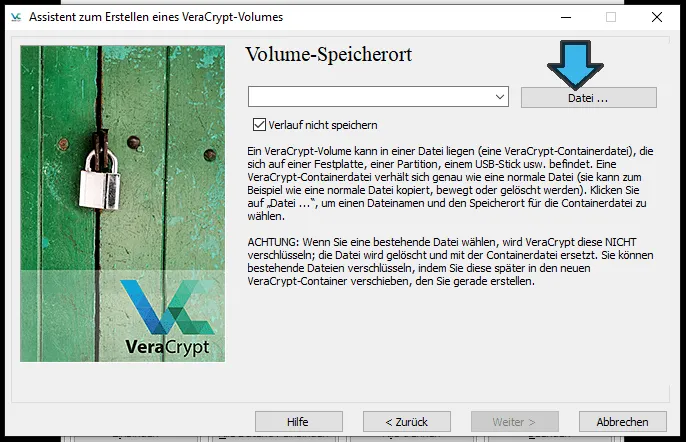
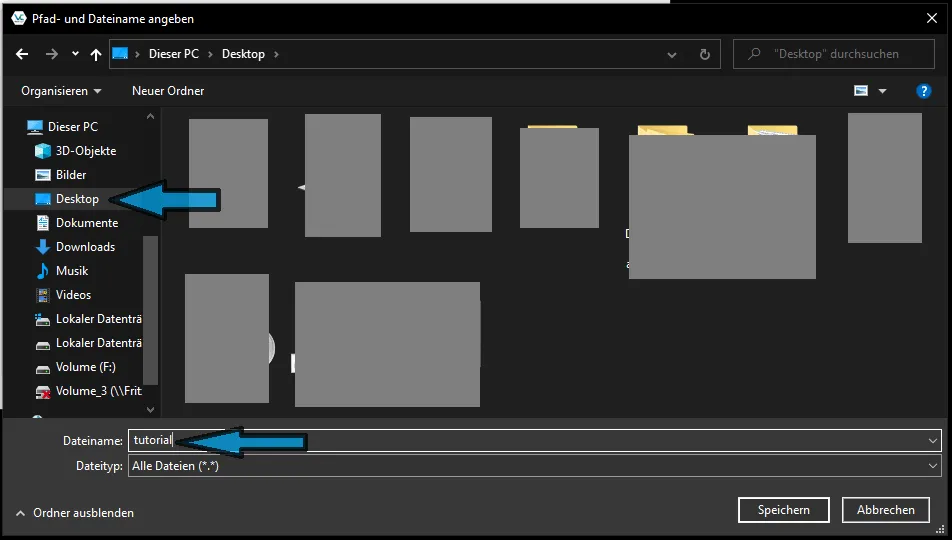
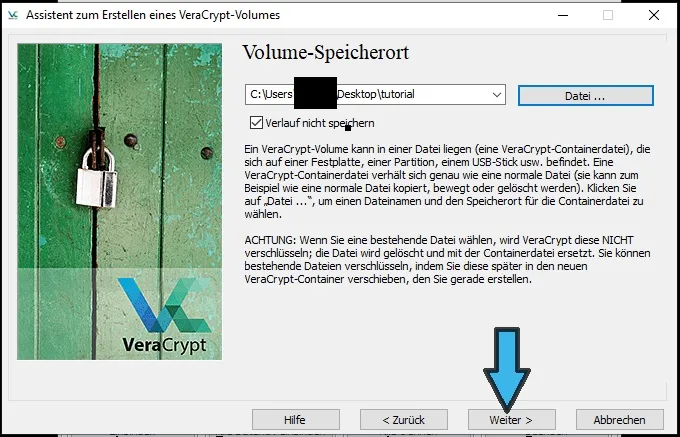
- 6 Nun müssen sie den Verschlüsselungsalgorithmus und den Hashalgorithmus einstellen.
Ich empfehle für High-End Rechner:
Ab 8 Kernen, 8 Gb RAM und NVMe SSD Speicher
die Kombination aus AES(Twofish(Serpent)) bei dem Verschlüsselungsalgorithmus
Dadurch wird jeder Block erst mit Serpent, dann mit Twofish, und abschließend mit AES verschlüsselt. Jede Chiffre verwendet einen eigenen Schlüssel. Alle Schlüssel sind voneinander unabhängig.
Bei dem Hashalgorithmus empfehle ich SHA-512 oder SHA-256.
Für Mittelklasserechner:
Mit 4-6 Kernen, mind. 8 Gb RAM und NVMe SSD Speicher
empfehle ich die Kombination aus AES(Twofish) beim Verschlüsselungsalgorithmus und bei dem Hashalgorithmus empfehle ich SHA-512 oder SHA-256.
Für alle Klassen darunter
empfehle ich die Kombination aus AES beim Verschlüsselungsalgorithmus und bei dem Hashalgorithmus empfehle ich SHA-256.
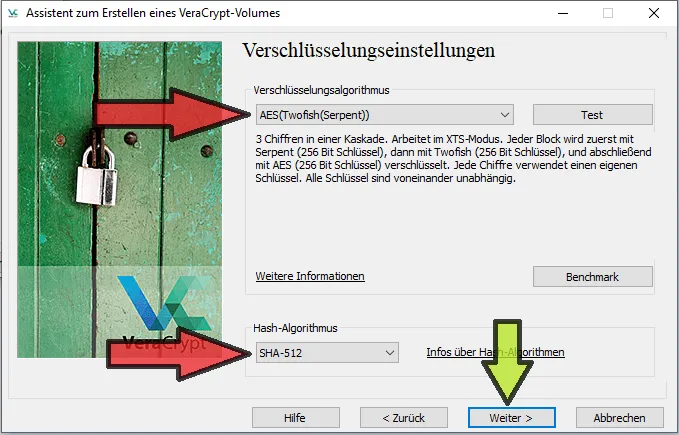
- 7 Legen sie hier die Größe der zu verschlüsselnden Containerdatei fest.
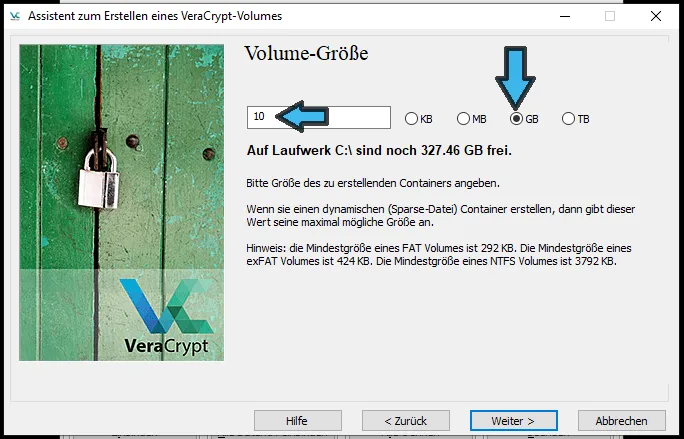
- 8 Geben sie ihr Passwort ein mit dem sie ihre Systempartition verschlüsseln wollen.
Achten sie darauf das es mind. 20 Zeichen lang ist und es eine zufällige Kombination aus Groß- und Kleinbuchstaben, Zahlen und Sonderzeichen ist.
Wählen sie auch PIM verwenden aus.
Anschließend auf Weiter.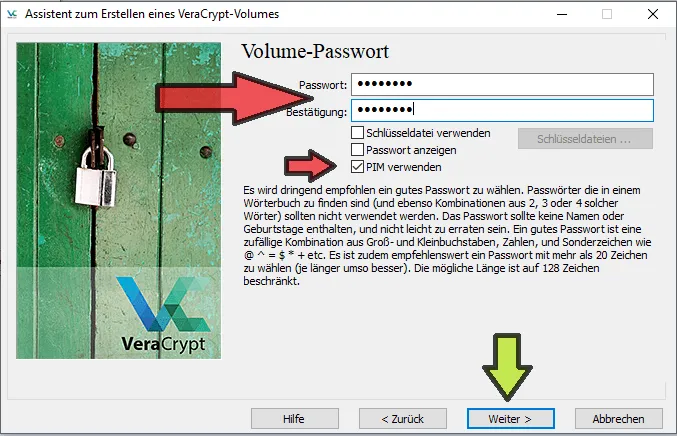
- 9 Kommt die Meldung das ihr Passwort zu kurz oder zu schwach ist so verbessern sie es bitte!
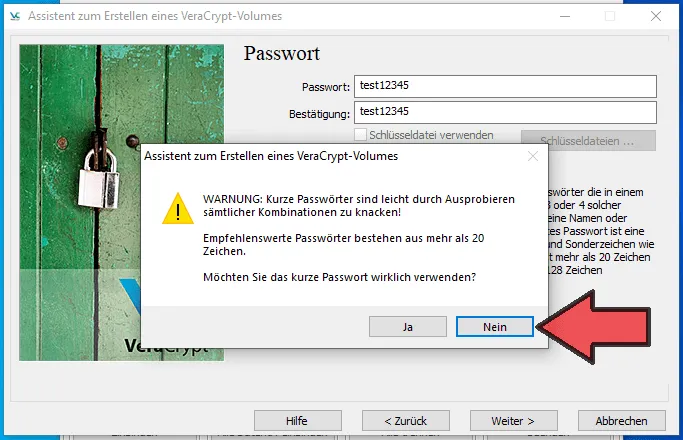
- 10 Vergeben sie ihren Persönlichen Iterationsmultiplikator (PIM).
Ich empfehle ihn leer zu lassen da VeraCrypt dann einen Standardwert benutzt der hohe Sicherheit bietet und sie sich nicht auch noch ihren PIM merken müssen.
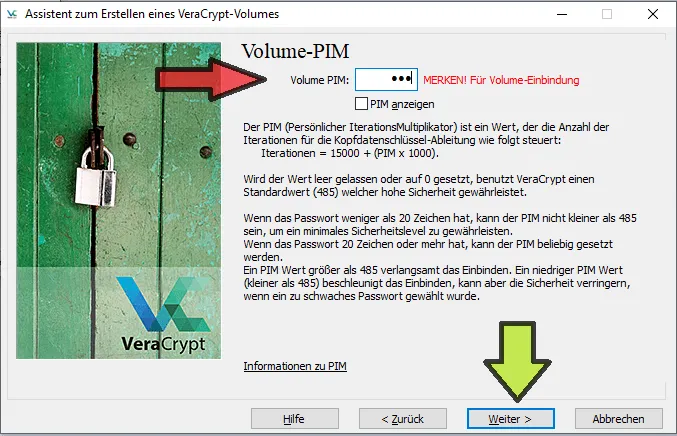
- 11 Wenn sie einen eigenen PIM vergeben achten sie darauf das er größer ist als der VeraCrypt Standardwert ist und bestätigen sie die auftauchende Meldung mit OK.
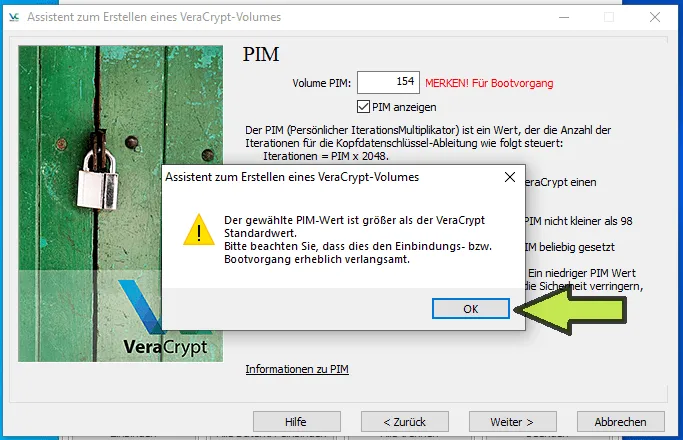
- 12 Im nächsten Fenster können sie auswählen ob sie Dateien die größer als 4 Gb sind in dem Volume speichern möchten.
Ich empfehle JA aus zu wählen.

- 13 Jetzt sollten sie unter Dateisystem in NTFS formatieren auswählen wenn sie auf eine, fest installierten Speicher in ihrem Rechner unter Windows verschlüsseln möchten der auch nur unter Windows genutzt werden soll.
Für mobile Speicher (USB-Stick's,externe Festplatten etc.) die evtl auch unter anderen Systemen (Linux, Android etc.) genutzt werden sollen, empfehle ich das Volumen in exFAT zu formatieren.Darunter sehen sie auch eine Liste mit Zufallswerten und eine optische Anzeige welche voll wird sobald die minimale Anzahl an Zufallswerten gefunden wurde in dem sie im VeryCrypt Fenster möglichst zufällige Bewegungen mit ihrem Mauszeiger machen. Ich empfehle mind. 30 Sekunden lang zu sammeln!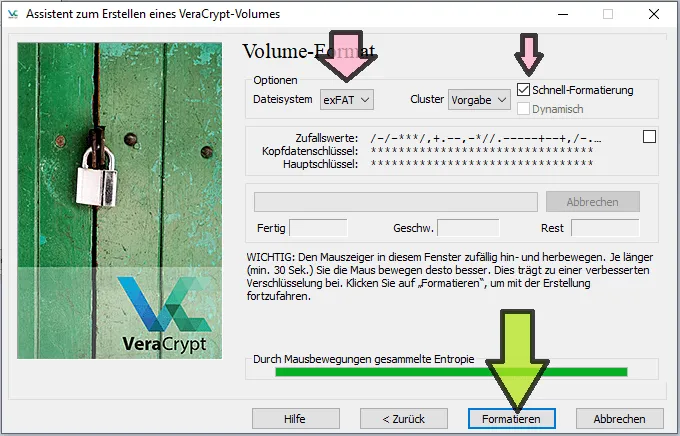
- 14 Die nächste Meldung können sie einfach bestätigen.
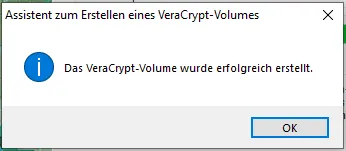
- 15 Hier können sie mit Weiter weitere Dateien verschlüsseln oder mit Beenden den Prozess abschließen.
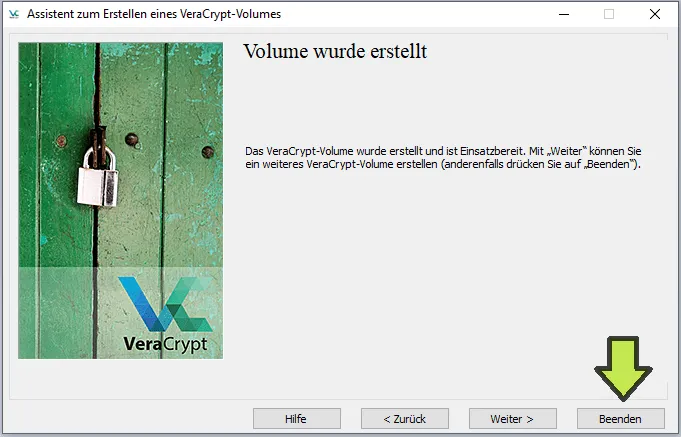
- 16 Dies ist die eben verschlüsselte Datei. Sie können sie nun auf jedem unverschlüsselten Datenträger aufbewahren. Einbinden kann man sie wie einen normalen Datenträger in diesem Tutorial außer das man am Anfang auf Datei anstelle von Datenträger klicken muss.

Ich hoffe mein Artikel hat ihnen gefallen und wenn fragen zu irgendwas bestehen was mit Crypto, Technik, Computer (Hardware/Softwareoptimierung) und Co zu tun haben fragen sie in den Kommentaren!!!
Ich mache gerne ein Tutorial darüber falls ich es kann 🙂.
Auch können sie meinen Hive Referral Link benutzen um sich einen kostenlosen Account auf Hive über @hiveonboard zu erstellen.
Ich habe hierzu auch ein Tutorial erstellt. Darin stehen wichtige Hinweise die für einen Blockchainaccount wichtig sind.